Windows10系统之家 - 安全纯净无插件系统之家win10专业版下载安装
时间:2017-11-01 15:11:53 来源:Windows10之家 作者:huahua
从Win8升级了Win10后,你会发现全屏开始菜单没有了,而他们已经习惯了全屏开始菜单的使用。那么windows10系统如何设置开始菜单为全屏开始菜单呢?我们一起来看看windows10系统开始菜单的设置教程吧。
一、首先需要下载一个软件 “classic shell”
下载安装完成后如下图,完成界面勾选查看使用教程点击完成可以查看软件的各种使用教程,小编看了一下,里面写的挺详细的,大家可以看看。
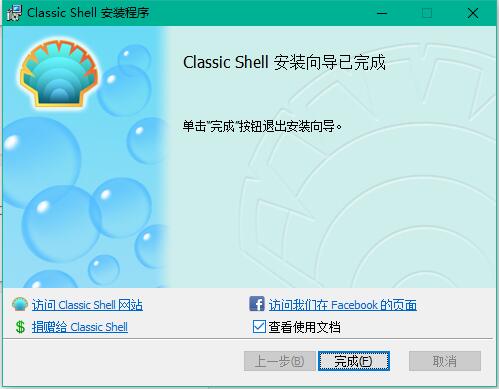
点击完成后再点你的开始菜单你就会发现已经变成win7的开始菜单风格了。
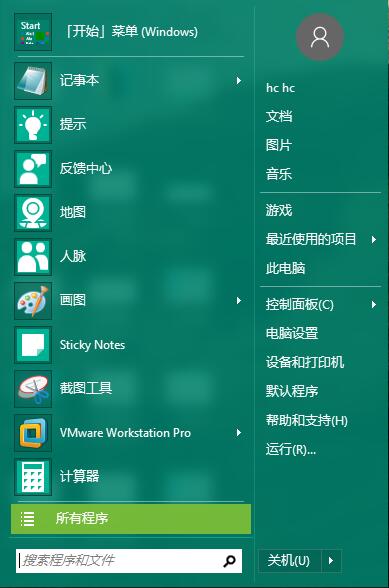
这是开始菜单的设置界面,大家可以在里面自由设置自己的电脑系统开始菜单。喜欢折腾的同学自己DIY吧#f#
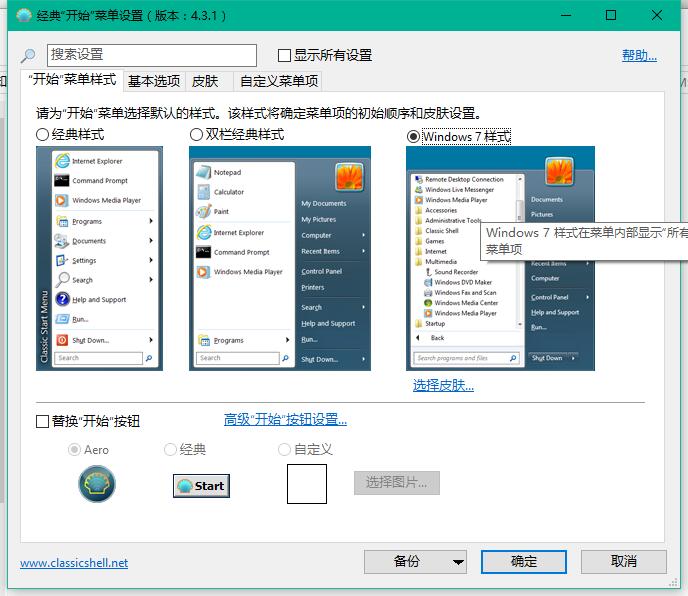
下图是小编的win10开始菜单,小编感觉win10的比win7的开始菜单风格好很多啊,大家觉得呢?
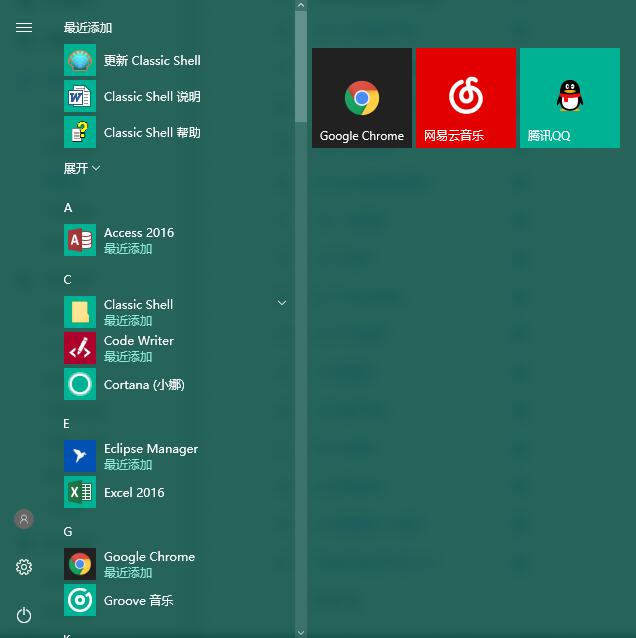
二、如果喜欢win8开始菜单的同学可以看这个切换回win8风格的方法,首先右键点击底部的状态栏,选择“属性”。
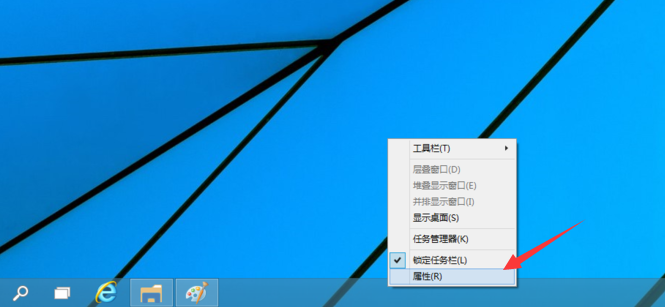
三、在弹出的窗口中选择“开始菜单”。
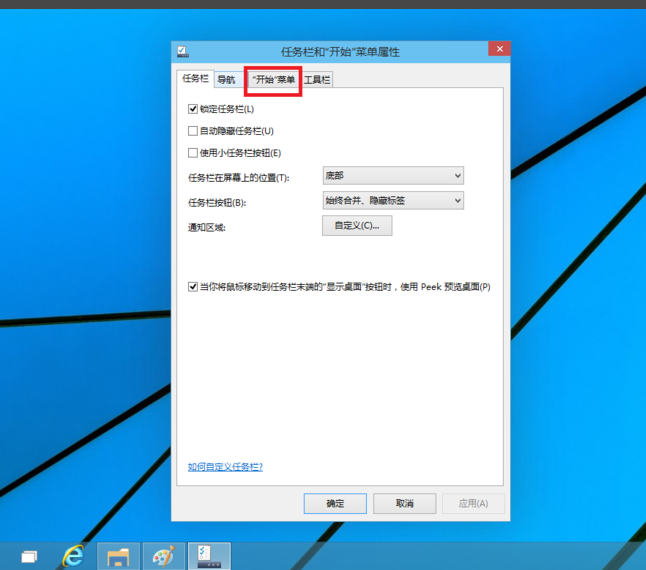
四、需要修改的地方是下图中红框的部分,可以看到默认状态下前面的勾被勾上了。
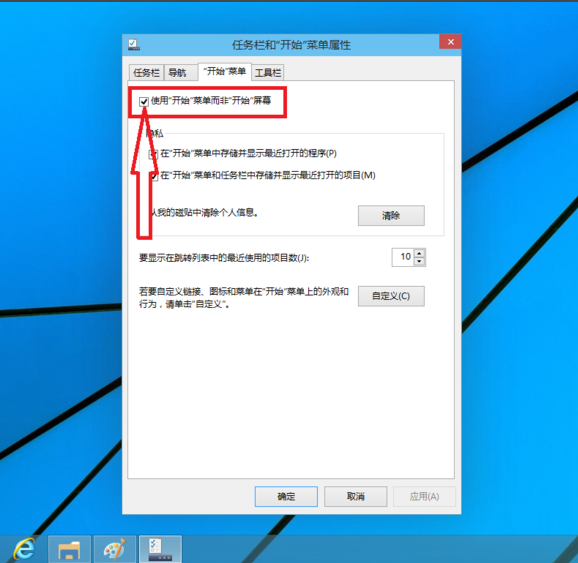
五、取消勾选,点击确定。
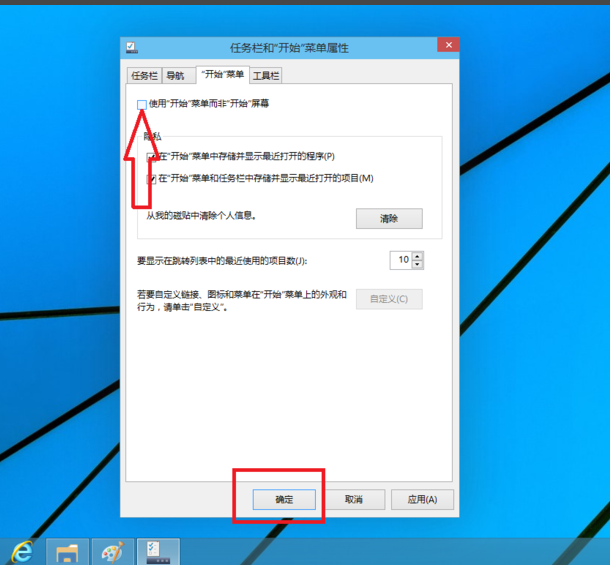
六、之后会提示需要注销之后才能生效,点击“注销并更改设置”。
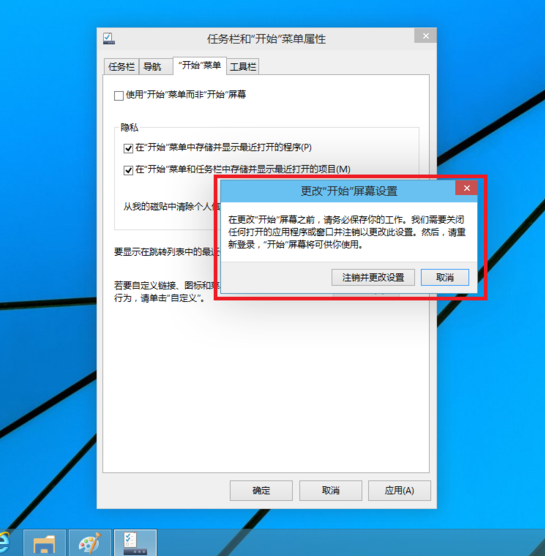
七、之后开始菜单的风格就回归了win8了。
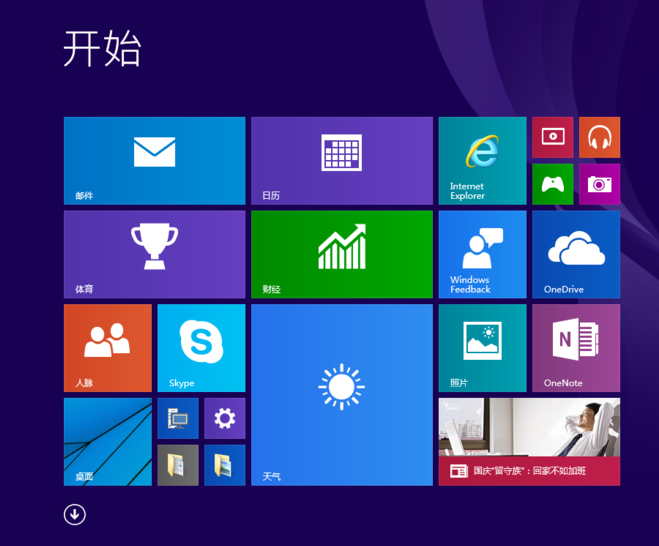
以上就是windows10系统如何设置开始菜单介绍了,不知道你学会了吗?感兴趣的朋友可以试试看。
相关文章
热门教程
热门系统下载
热门资讯





























